아이폰 벨소리 넣는법
아이폰 벨소리 넣는법
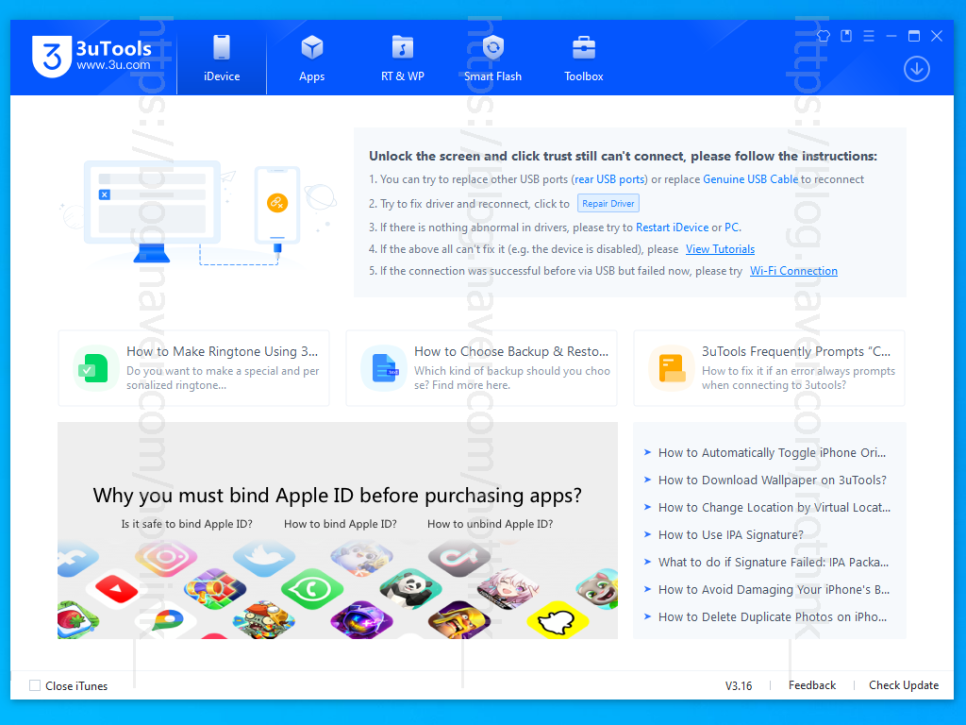
안녕하세요 보일러가고장나서울지입니다. 이번 포스팅에서는 아이폰 벨소리 넣는법에 대하여 간단하게 작성을 해보도록 하겠습니다. 아이폰에 벨소리를 넣는 방법 같은 경우 아이폰 자체에서도 변경이 가능하지만 PC를 이용해 PC에 있는 MP3 파일을 벨소리로 제작할 수 있기도 합니다. 아이폰 자체에서 만들어 변경하는 방법은 아래 글을 참고하면 도움이 될 것 같습니다.
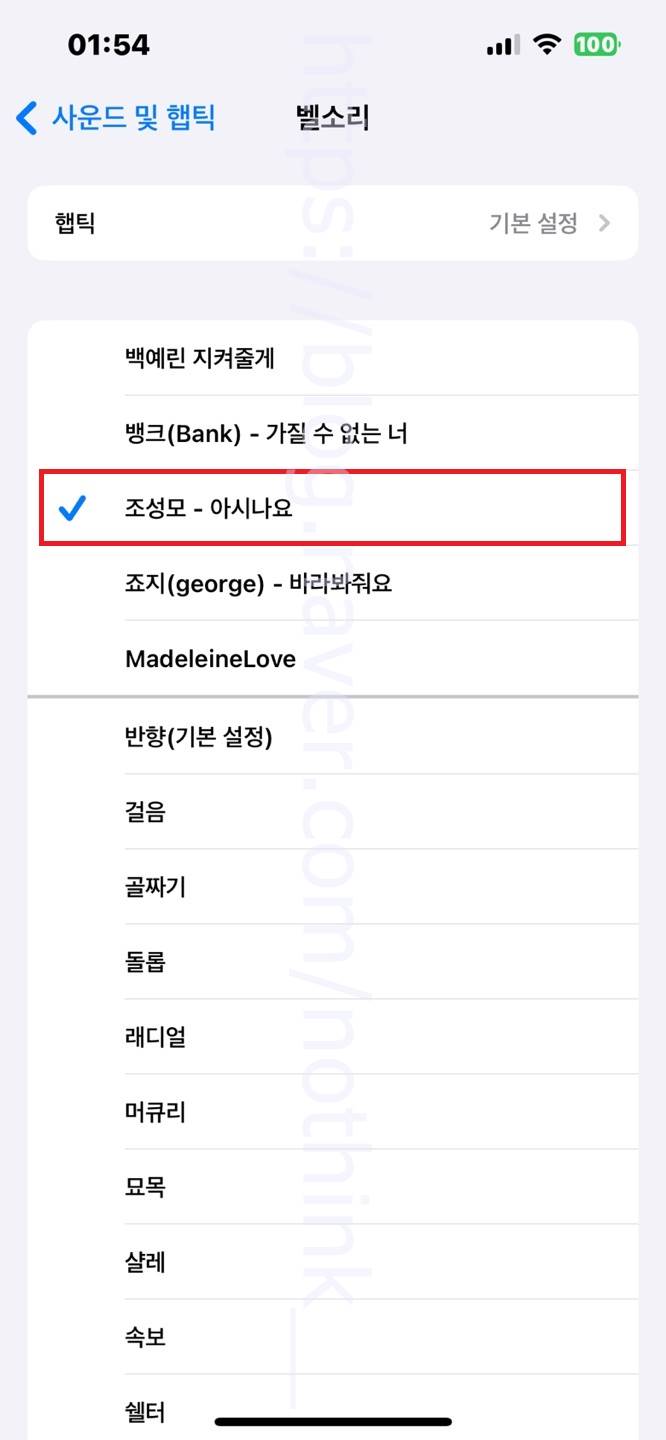
아이폰 벨소리 바꾸기 안녕하세요 보일러가고장나서울지입니다. 이번 포스팅에서는 아이폰 벨소리 바꾸기에...
blog.korea-iphone.com
아이폰 벨소리 넣기를 진행하기 위해서는 PC에 3utools 프로그램 설치가 필요하며 설치 방법은 아래 글을 참고하면 되겠습니다. 그리고 3utools 프로그램 실행 후에 데이터 전송이 가능한 케이블을 이용하여 PC와 아이폰을 연결하여 줍니다.
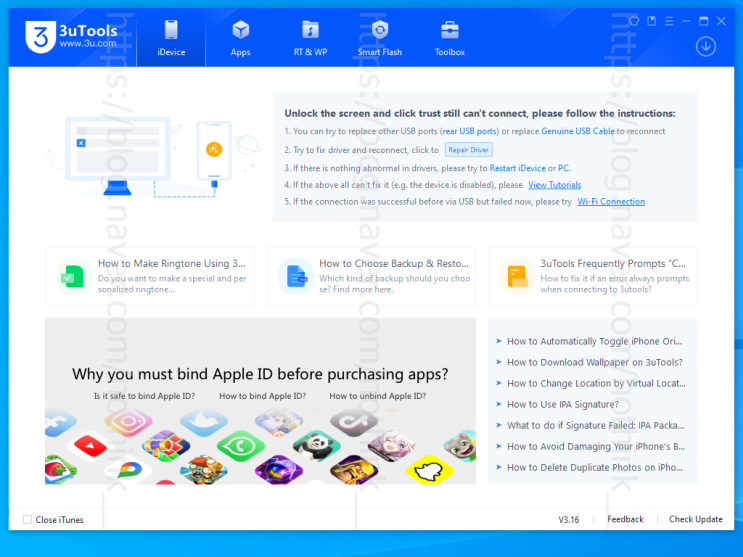
3utools 연결 설치 안녕하세요 보일러가고장나서울지입니다. 이번 포스팅에서는 3utools 연결 설치에 대하...
blog.korea-iphone.com
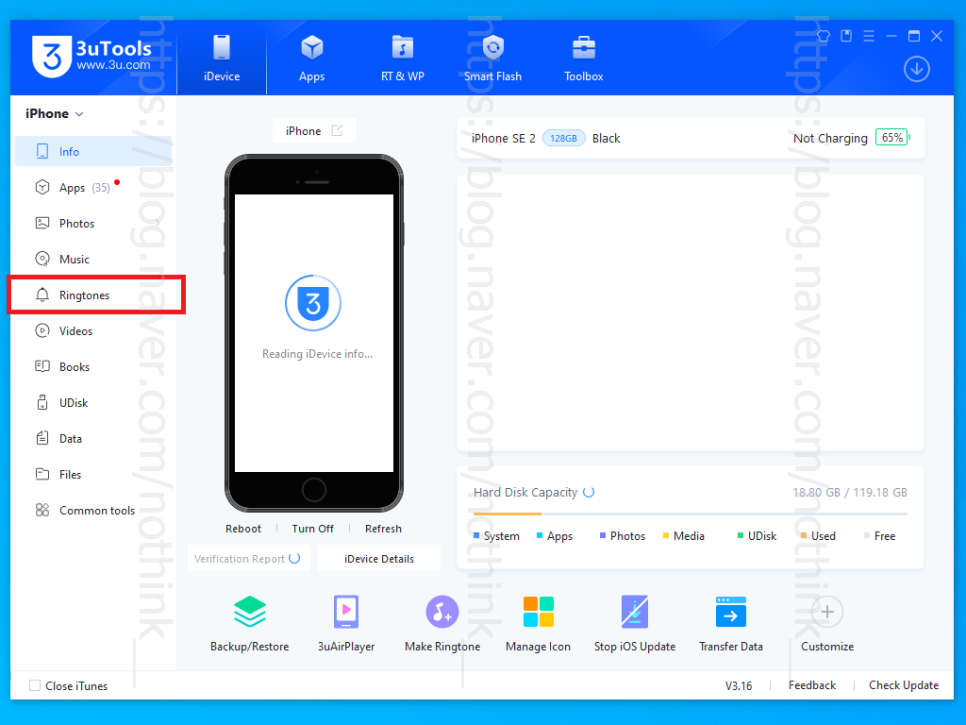
3utools 프로그램 실행 후에 데이터 케이블을 이용하여 아이폰과 PC를 연결하면 3utools 프로그램이 활성화되며 아이폰 벨소리 넣기 위해서는 좌측에 위치하고 있는 Ringtones 기능 버튼을 선택해 넘어가 줍니다.
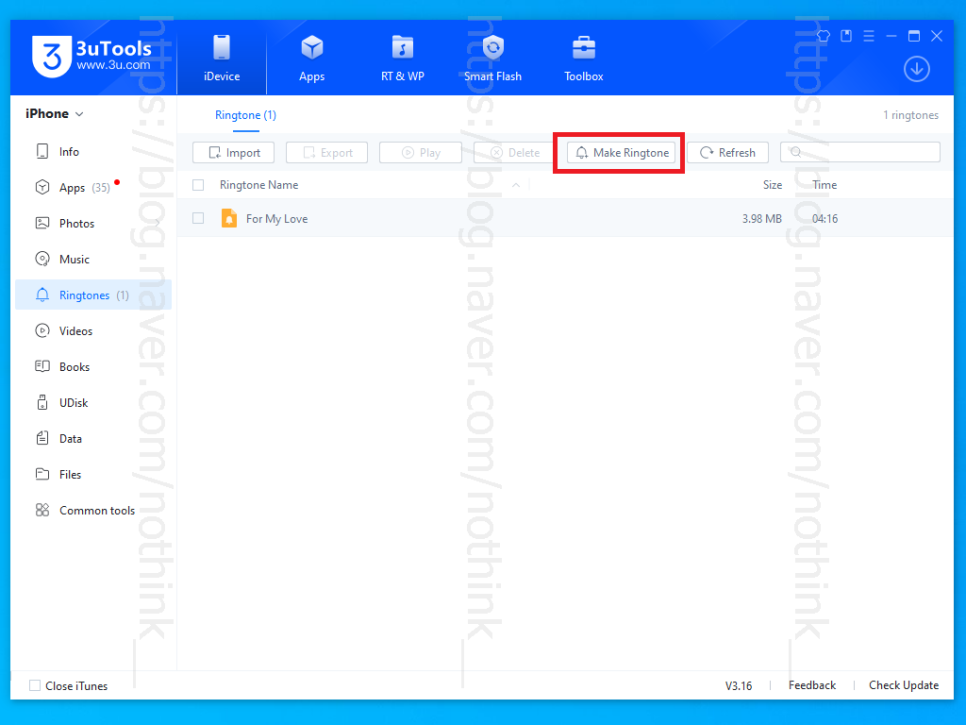
RIngtones 페이지로 넘어왔다면 여기에서는 우측 상단쯤에 위치하고 있는 Make Ringtone 버튼을 한번 클릭해 들어가 줍니다.
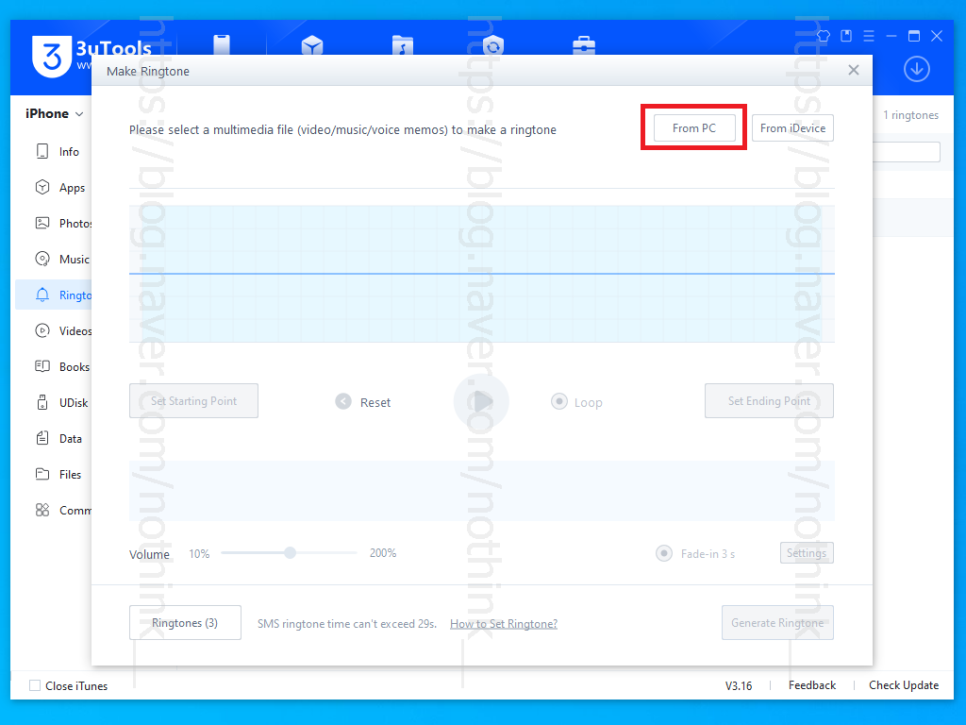
Make Ringtone 팝업창이 떴다면 여기에서는 우측 상단에 위치하고 있는 From PC 버튼을 한번 클릭합니다.
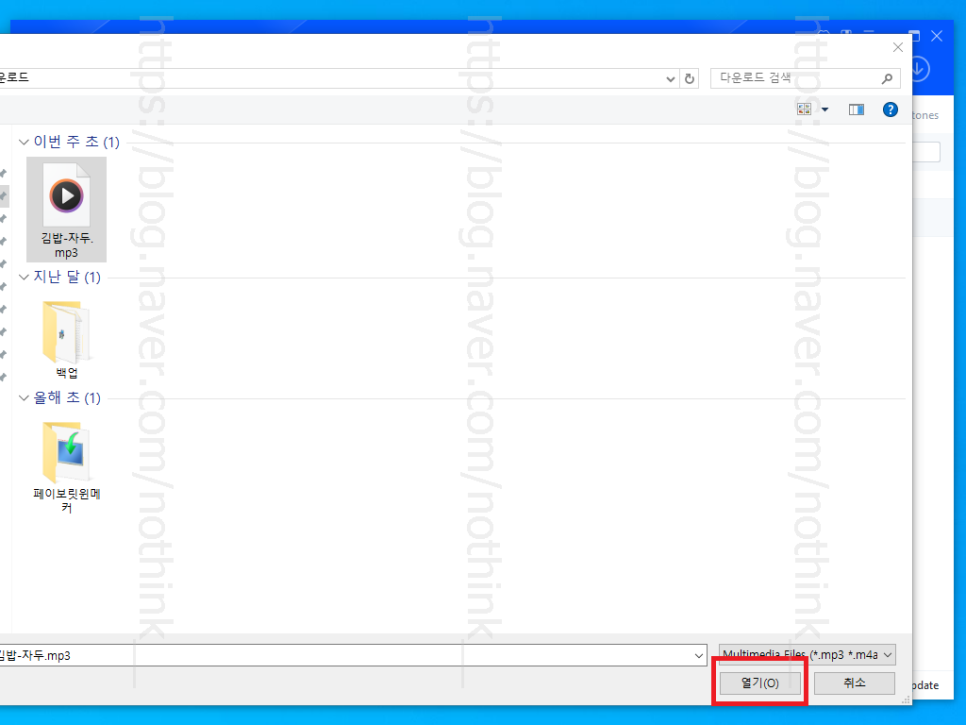
열기 팝업창이 떴다면 여기에서는 mp3 파일을 찾아 선택하고 우측 하단에 위치하고 있는 열기 버튼을 눌러줍니다.
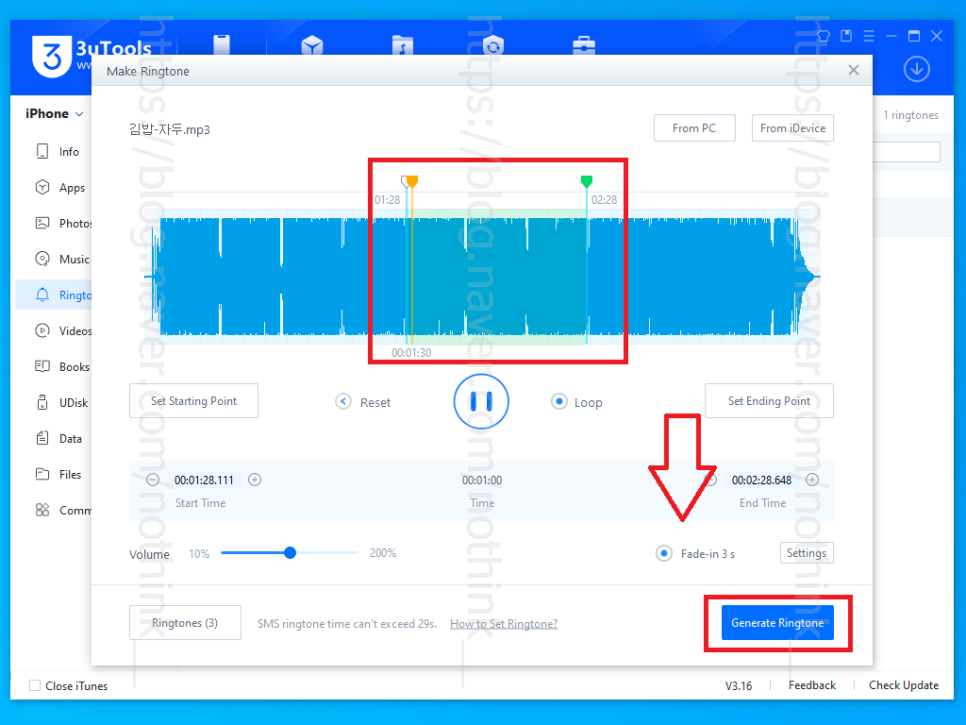
음원 파일 첨부가 됐다면 이제 벨소리로 사용할 구간을 지정해야 합니다. 벨소리로 사용할 60초 구간을 지정하고 우측 하단 Generate ringtone 버튼을 클릭합니다.
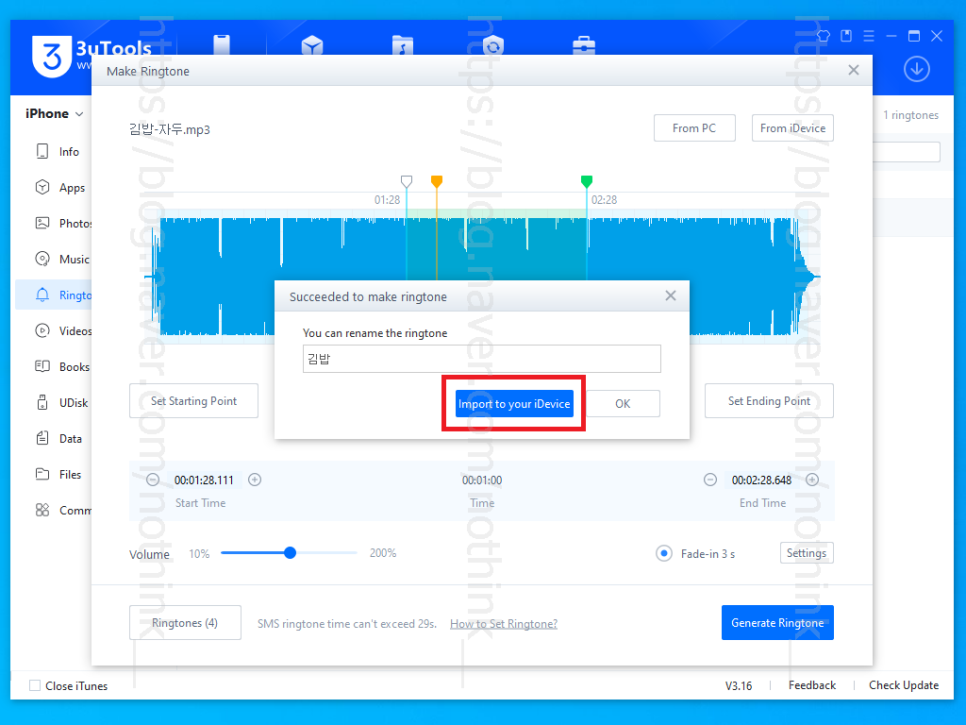
그리고 벨소리로 사용할 벨소리 이름을 입력하고 Import to your iDevice 버튼을 눌러줍니다.

절차에 따라 진행이 됐다면 완료 팝업창이 뜨며 OK 버튼을 눌러 작업을 마무리합니다.
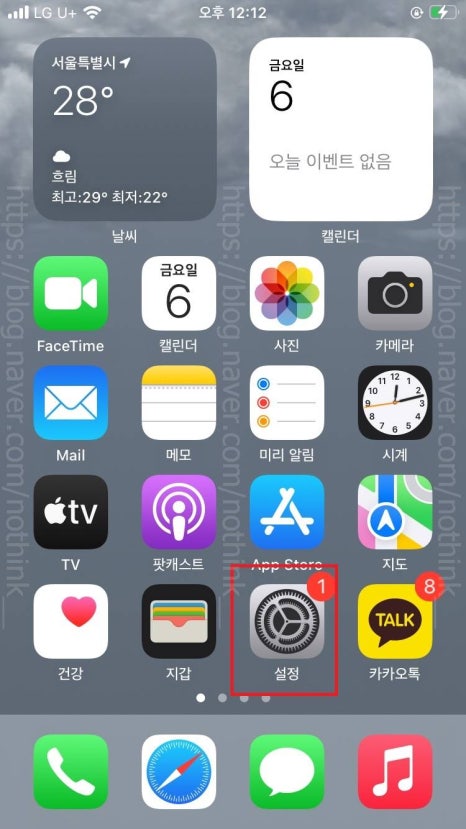
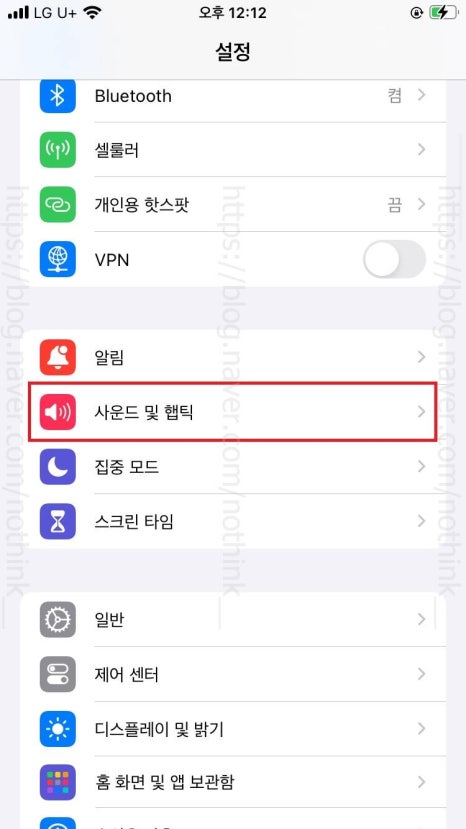
이제 만들어진 벨소리 지정을 위해 아이폰 홈 화면에 위치하고 있는 설정 앱으로 들어가 줍니다. 그리고 설정 앱 페이지에서는 사운드 및 햅틱 항목을 눌러 들어갑니다.
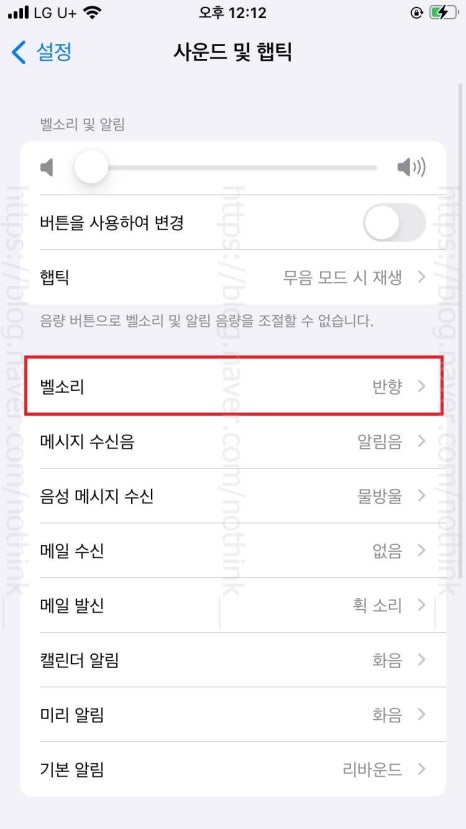
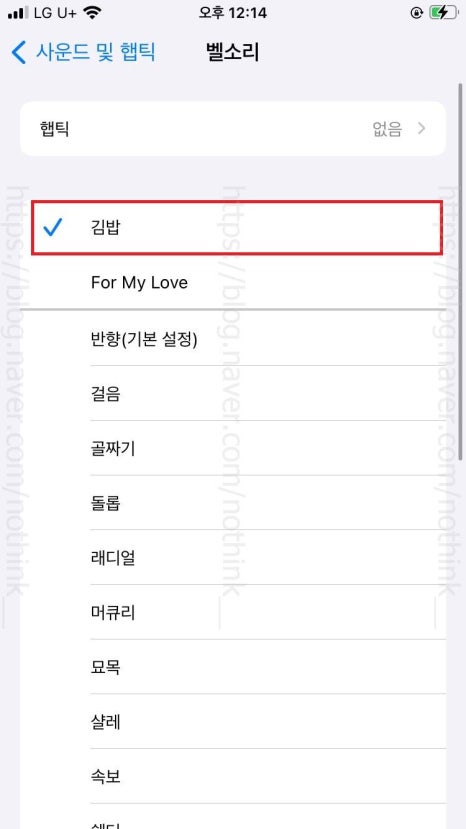
사운드 및 햅틱 페이지로 넘어왔다면 벨소리 항목을 선택해 들어가 만들어진 벨소리 항목을 선택해 사용하면 되겠습니다. 그럼 여기까지 포스팅을 마치며 아이폰 벨소리 넣는법에 대하여 간단하게 알아보는 시간이었습니다.